

バックアップ マネージャでグローバル オプションを使用して、すべての Exchange データベース レベル バックアップ ジョブ用のデフォルトのバックアップ オプションを設定できるようになりました。 これらの設定はすべての Exchange Server バージョンに適用されるので、大量のジョブに適しています。 ローカル エージェント オプションを使用して、特定のデータベース用のグローバル オプションを無効にすることができます。 詳細については、「特定のデータベース レベル バックアップ ジョブ用のバックアップ オプションの指定」を参照してください。
以下では、Exchange Server のバージョンに関係なく使用できるオプションについて説明します。 サーバの各バージョンで使用できるオプションの詳細については、関連トピックを参照してください。
データベース レベルのグローバル オプションを設定するには、バックアップ マネージャを開き、[オプション]をクリックします。 [グローバル オプション]ダイアログ ボックスで、[エージェント オプション]タブをクリックします。 左側の利用可能なエージェントのリストから、[Agent for Exchange Server - DB レベル]を選択します。
![[グローバル オプション]-[エージェント オプション]タブ](o1125290.png)
(デフォルトで有効)バックアップ マネージャ内の[スケジュール]タブで定義されたバックアップ方式を使用してバックアップします。 Exchange データベース レベル バックアップ ジョブのバックアップ方式を設定する場合は、このオプションを無効にする必要があります。
注: これを無効にしないで、[スケジュール]タブで[カスタム スケジュール]を選択した場合、フル(アーカイブ ビット維持)バックアップ方式とフル(アーカイブビットをクリア)バックアップ方式の間に違いがなくなり、どちらもフル バックアップとして機能します。
(デフォルトで有効)ログ ファイルを含むデータベース全体をバックアップし、後続の増分または差分バックアップに備えて、バックアップされたすべてのファイルにマークを付けます。 その後、バックアップ処理はコミットされたログ ファイルをパージします。
注: サービス パックへのアップグレード後およびリストアの実行後に初めてエージェントを実行するときは、必ずフル バックアップを実行してください。
ログ ファイルを含むデータベース全体をバックアップしますが、バックアップされたファイルにマークは付けられません。 コピー バックアップは、既存の増分バックアップまたは差分バックアップを無駄にすることなくデータのフル バックアップを行う場合に使用します。
注: ログ ファイルはコピー バックアップ中に切り捨てられません。
重要: ストレージ グループ全体を動的に選択せずに、メールボックス ストアまたはパブリック フォルダ ストアだけのバックアップを選択した場合、コピー バックアップ方式が自動的に使用されるので、ストレージ グループのログは影響を受けません。
最後にフル バックアップまたは増分バックアップを実行した後に変更されたログ ファイルをバックアップし、それらをバックアップ済みとしてマークします。 ログ ファイルは切り捨てられます。 リストアするときには、ログ ファイルによりバックアップ時のデータベースが作成されます。
最後にフル バックアップを実行した後に変更されたログ ファイルをバックアップします。 ログ ファイルは切り捨てられません。 ただし、ファイルはバックアップ済みとはマークされません。
注: Microsoft 社では、循環ログ記録機能を有効にしている場合の差分バックアップはサポートしていません。 [循環ログ]オプションを無効にせず、増分バックアップをサブミットすると、エージェントによって自動的に増分バックアップがフル バックアップに変換されます。 ストレージ グループまたはデータベースのフル バックアップを実行せずに増分バックアップ ジョブをサブミットすると、エージェントによって自動的に増分バックアップ ジョブがフル バックアップ ジョブに変換されます。 Exchange Server がデータベース可用性グループ(DAG)(Exchange Server 2010)を結合または分離するときに増分または差分バックアップを実行する場合、ジョブがフル バックアップに変換されます。
正常なレプリケーションからバックアップ ジョブを実行します。
正常なレプリカが存在せず、このオプションが選択されている場合、バックアップ ジョブはアクティブなデータベースから実行されます。 それ以外の場合、ジョブは失敗します。
バックアップ ソースとしてアクティブなデータベースを指定します。
このオプションを指定すると、エージェントは Exchange Server 環境設定中の順位を使用して、障害発生時に引き継ぐサーバを決定します。 最初を優先するか、最後を優先するかを指定します。 優先順位は、以下の Exchange PowerShell cmdlet を使用して設定できます。
Set-MailboxDatabaseCopy -Identity MDB1WBX2 -ActivationPreference 1
優先順位を取得するには、以下の cmdlet を使用します。
Get-MailboxDatabaseCopy -Identity MDB1WBX2 | fl ActivationPreference
このオプションを選択すると、[選択]ボタンがアクティブになります。 [Exchange サーバの選択]ダイアログ ボックスから、選択されたバックアップ ソースとして使用する利用可能な Exchange サーバを選択します。 必要に応じて、方向ボタンで優先順位を変更します。
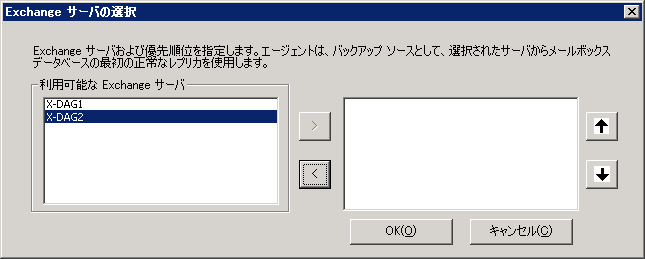
|
Copyright © 2013 CA.
All rights reserved.
|
|